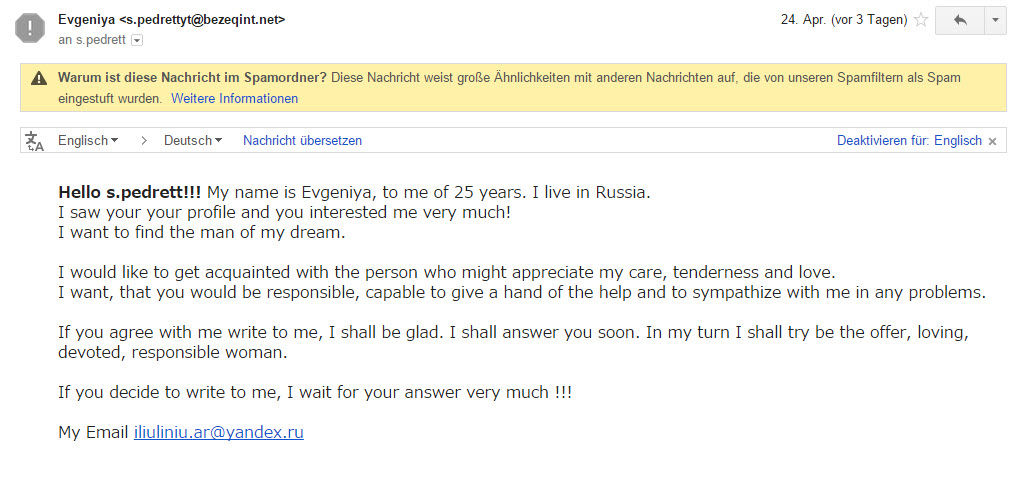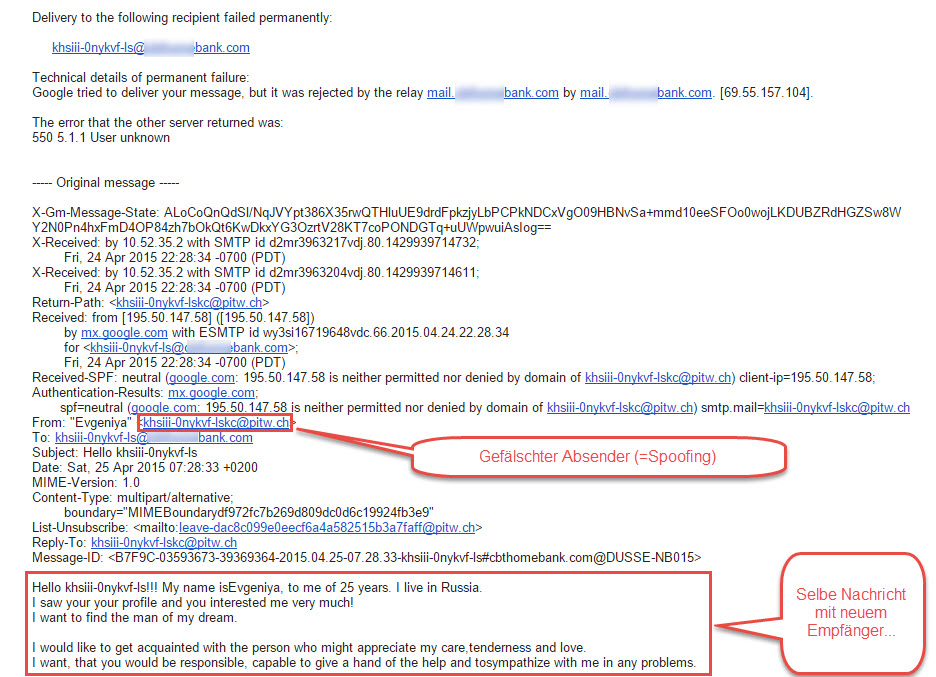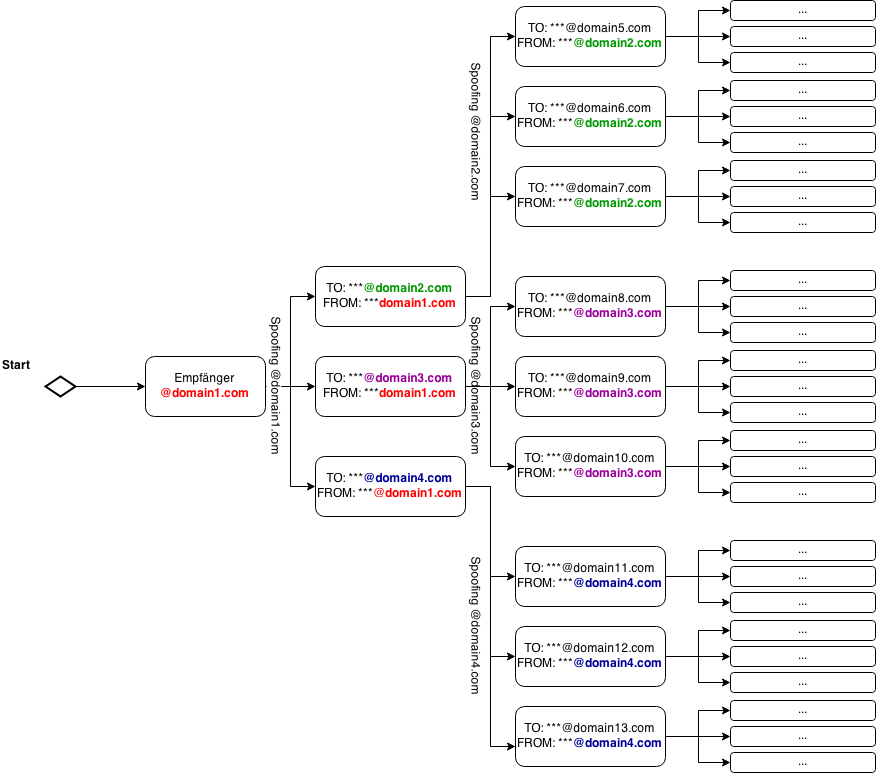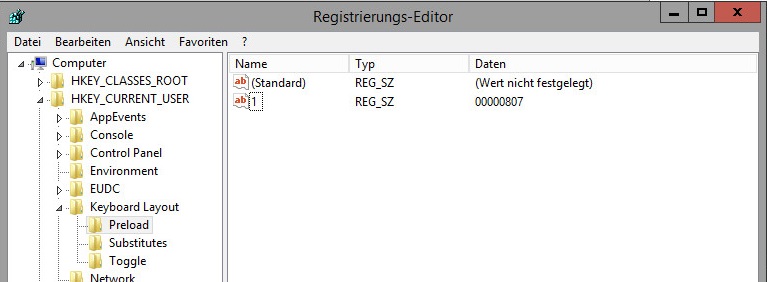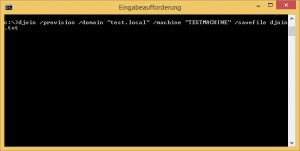G Suite Massenabwesenheitsmeldung setzten
Welcher Administrator kennt das Problem nicht – bei Feiertagen oder Ferien sollen für alle Mitarbeiter passende Abwesenheitsmeldungen erstellt werden.
Mit einem Exchange Server funktioniert das mehr oder weniger; Was aber wenn der Kunde oder das Unternehmen G Suite (vormals Google Apps for Work…) einsetzt?
Für einzelne Accounts kann diese Abwesenheitsnotiz zwar manuell gesetzt werden – sobald es aber mehr als 5 sind wird es mühsam.
Die Lösung für das Problem – der Google Apps Manager (kurz GAM).
Damit erhält der Administrator praktisch vollen Zugriff auf sämtliche administrativen Tätigkeiten von G Suite – zusammengefasst in einer handlichen Konsole.
Google Apps Manager / GAM installieren
Zuerst einmal muss die aktuellste Version von GAM heruntergeladen werden:
Download GAM: https://github.com/jay0lee/GAM/releases
Die Installation anschliessend braucht etwas Zeit, da diverse Zugriffsberechtigungen gesetzt und aktualisiert werden müssen. Sämtliche nötigen Schritte sind aber sehr detailliert im Installationsprozess erklärt.
Abwesenheitsnotiz für Alle oder einzelne Benutzer setzen
Eine Übersicht über die verschiedenen Befehle von GAM findet man auch hier.
Für eine Abwesenheitsmeldung für sämtliche Benutzer kann man folgenden Befehl nutzen:
gam all users vacation on subject "Abwesenheit" message "Wir sind vom xxx bis xxx abwesend. In Notfällen erreichen Sie uns unter xxx"
Für einen einzelnen Benutzer kann die Abwesenheitsmeldung wie folgt gesetzt werden:
gam user [email protected] vacation on subject "Abwesenheit" message "Wir sind vom xxx bis xxx abwesend. In Notfällen erreichen Sie uns unter xxx"
Mit folgendem Befehl kann anschliessend überprüft werden, ob ein die Abwesenheitsmeldung für einen bestimmten Benutzer aktiv ist:
gam user [email protected] show vacation
Abwesenheitsnotiz für Alle oder einzelne Benutzer deaktivieren
Möchte man die Abwesenheitsnotiz anschliessend wieder deaktivieren, kann dies mit folgendem Befehl erreicht werden:
gam all users vacation off
Oder nur für einen bestimmten Benutzer:
gam user [email protected] vacation off